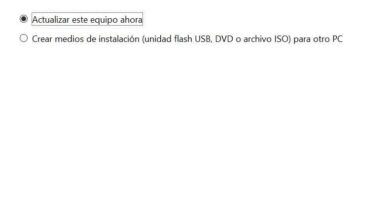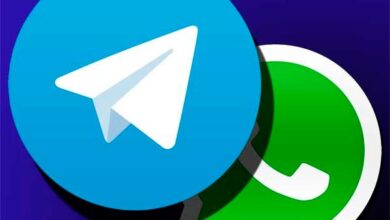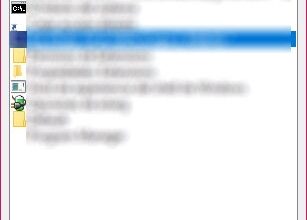Mise en page dans Microsoft Word De quoi s’agit-il, à quoi sert-il et comment est-il utilisé?
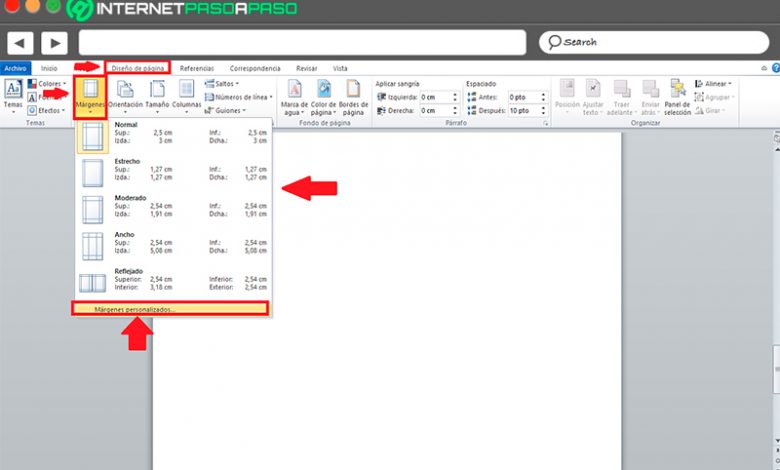
Lorsqu’il travaille avec un document Word, l’utilisateur a la possibilité d’y appliquer un grand nombre d’outils afin de le rendre beaucoup plus professionnel et attractif pour le lecteur . Un aspect important à prendre en compte est la configuration de la page , surtout si elle doit être imprimée .
La configuration de la page n’est rien de plus que ce que l’utilisateur doit configurer avant d’imprimer le document , comme les marges de la feuille, le format du papier, l’orientation de la feuille, les sauts de page , entre autres prendre en compte.
Bien qu’il s’agisse d’un outil de base pour travailler dans Word , de nombreux utilisateurs ne le savent toujours pas ou ne savent pas vraiment quelle est sa fonction. C’est pourquoi ci-dessous nous allons expliquer un peu plus de quoi il s’agit et comment cette fonction est utilisée dans le traitement de texte .
Qu’est-ce qu’une mise en page dans Word et à quoi sert-elle?
Il est important de mentionner que la configuration de la page est toujours présente lorsque vous travaillez dans Word , et cela reste car le programme attribue des valeurs par défaut à ces paramètres , de sorte que la plupart des utilisateurs travaillent dans le traitement de texte sans savoir qu’il existe une configuration de la page précédente.
Gardez à l’esprit que cette configuration changera en fonction du type de document avec lequel vous travaillez et des besoins de la personne . Avec cette fonction, l’éditeur aura la possibilité d’établir les paramètres qu’il juge nécessaires, en modifiant trois aspects de base pour eux tels que les marges, l’orientation de la page et le format du papier .
La chose la plus recommandée lorsque vous travaillez dans le traitement de texte est qu’avant de commencer à écrire dans la feuille de calcul , ces paramètres sont modifiés, car cela permettra au texte de s’adapter directement aux mesures précédentes que vous avez établies.
Et enfin, il faut mentionner que ce type de configuration se fait principalement lorsque le document est en cours de création pour être imprimé et utilisé physiquement. S’il doit être utilisé sur le Web, les valeurs par défaut de Word seront plus que suffisantes, à moins qu’elles n’indiquent certains paramètres spécifiques .
Apprenez à configurer correctement une page dans un document Word
Compte tenu de tout ce qui est mentionné ci-dessus, la mise en place de la page Word est très importante , surtout si le document créé doit être imprimé. Cela lui permettra d’avoir les mesures nécessaires et correctes en fonction des marges, du format du papier et de la mise en page .
C’est pourquoi nous vous montrons ci-dessous comment configurer chacun de ces aspects de manière simple et rapide:
Marges
Le premier point à prendre en compte sont les marges que vous souhaitez donner au texte par rapport à la feuille. Surtout lorsque vous travaillez avec un document qui a été attribué au travail ou à l’université, ceux-ci ont généralement des paramètres spécifiques que vous devez donner lorsque vous travaillez dessus . De cette manière, nous allons vous expliquer étape par étape comment ajuster ces mesures de manière simple et rapide.
Pour ce faire, suivez chacune de ces instructions:
- La première chose à faire est d’entrer dans le ruban Word.
- Là, vous devez sélectionner l’onglet « Création de page» et dans la section «Mise en page», vous devez sélectionner la catégorie et «Marges».
- Maintenant, une fenêtre s’affiche avec plusieurs options de marge que vous pouvez sélectionner. Si vous souhaitez définir vous-même ces valeurs, vous devez cliquer sur «Marges personnalisées».
«MISE À JOUR ✅ Voulez-vous en savoir plus sur la façon de configurer correctement les pages dans Microsoft Word? ⭐ ENTREZ ICI ⭐ et apprenez à le faire À PARTIR DE SCRATCH!»
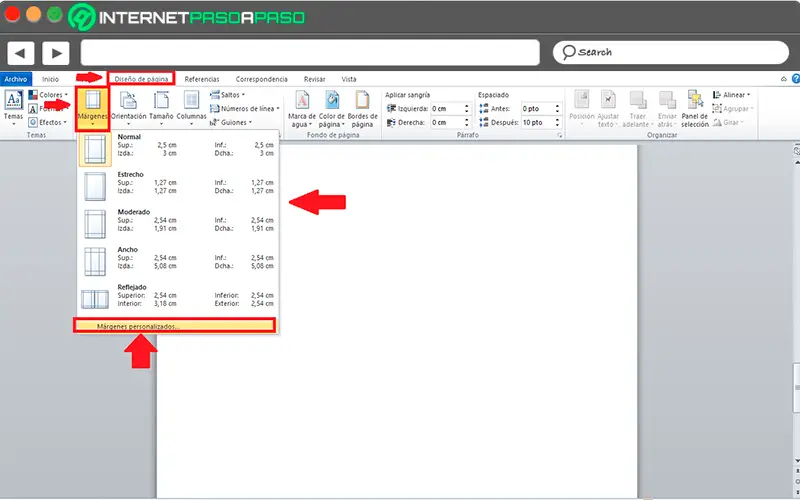
- Ici une nouvelle boîte apparaîtra à l’écran où vous pourrez modifier chacune des marges séparément, cela vous permettra de lui donner les mesures exactes dont vous avez besoin. Vous pouvez également modifier la position de la marge intérieure de la feuille.
- Comme vous pouvez le voir ici, vous pouvez également modifier certains autres paramètres tels que l’orientation de la feuille et prévisualiser les aspects modifiés.
- Une fois tout cela fait, la prochaine chose sera de cliquer sur «OK» pour que les valeurs que vous avez modifiées soient établies . De cette façon, vous pouvez commencer à donner les marges souhaitées à votre feuille de calcul .
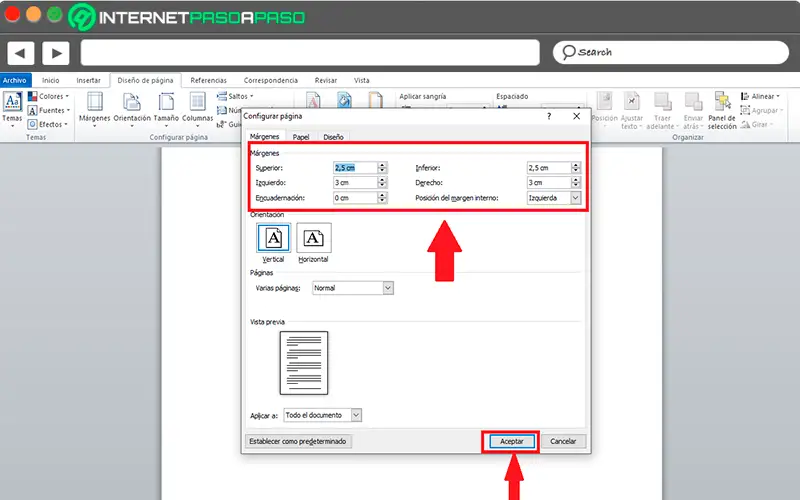
Taille de la page
Pour modifier la taille de la page , un processus très similaire à celui mentionné ci-dessus doit être effectué. Gardez à l’esprit que cela vous permettra de savoir sur quel type de feuille vous pouvez l’imprimer, si au format lettre, A4 ou si vous voulez simplement la feuille avec un format personnalisé.
Pour exécuter cette procédure, vous devez effectuer les étapes suivantes:
- Pour commencer, vous devez aller dans le ruban et y sélectionner l’onglet «Conception de page», maintenant dans la section «Configuration de la page», vous devez sélectionner la catégorie «Taille».
- Ici, vous verrez deux options , comme vous pouvez voir le format lettre et A4. Si vous souhaitez configurer cela un peu plus, vous pouvez cliquer sur plus de taille de papier.
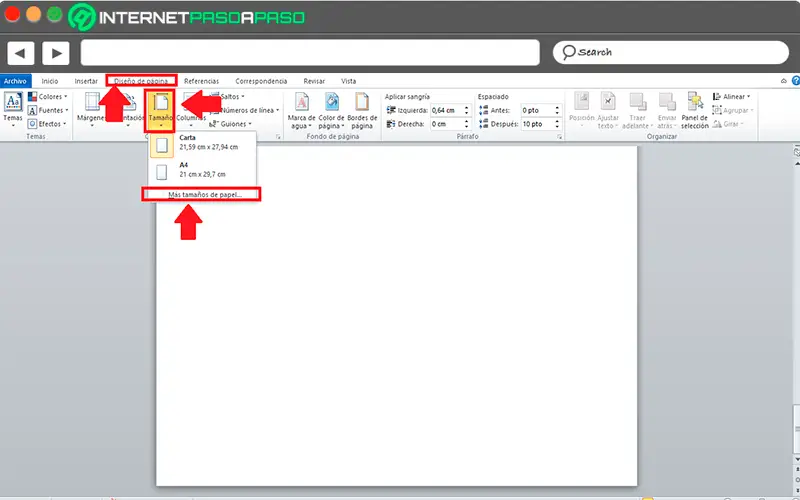
- Ici, la fenêtre qui était précédemment affichée dans «Marges» s’ouvrira, mais cette fois depuis l’onglet «Papier».
- Comme vous pouvez le voir dans la section «Format papier», vous pourrez choisir si vous souhaitez que la feuille ait les mesures de format lettre ou A4 ou simplement les valeurs que vous souhaitez lui donner .
- Vous serez également en mesure de prévisualiser les résultats des paramètres que vous avez choisis et vous pourrez choisir si vous souhaitez que les paramètres s’appliquent à l’ensemble du document ou à une partie de celui-ci.
- Une fois que tout cela a été modifié, vous devez sélectionner le bouton «Accepter» pour que les modifications soient apportées . De cette façon, vous pouvez commencer à modifier la taille de la feuille de vos documents dans Word .
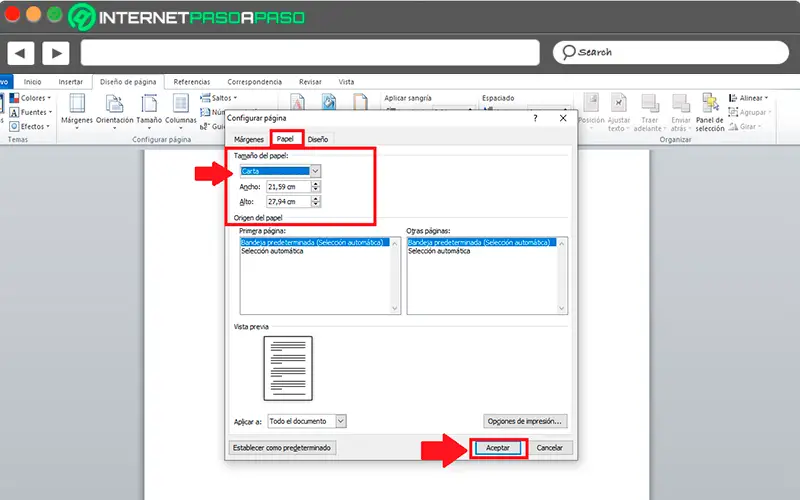
Conception de page
Enfin, pour modifier la conception de la page dans Word, vous pouvez le faire dans une procédure similaire aux deux mentionnées ci-dessus . Dans ce cas, vous pouvez le faire en entrant dans la catégorie des marges ou de la taille.
Pour ce faire, suivez chacune de ces étapes:
- Dans ce cas, vous devez entrer dans l’onglet «Conception de page» et sélectionner la catégorie «Marges» ou «Taille», l’ un des deux est valide dans ce cas.
- Une fois que vous avez sélectionné certains de ces deux, vous devez cliquer sur «Marges personnalisées» ou «Plus de format de papier».
- Lorsque la case «Mise en page» apparaît à l’ écran, vous devez cliquer sur l’onglet «Conception».
- Comme vous pouvez le voir ici, vous trouverez différentes options, de «Section», «En-tête et pied de page» à «Alignement vertical».
- Lorsque vous avez modifié ces paramètres en fonction de vos besoins, vous pouvez prévisualiser les résultats . Vous pouvez également indiquer si vous souhaitez que ces paramètres soient ajoutés à l’ensemble du document ou uniquement à une partie de celui-ci.
- Une fois que tout cela a été modifié, cliquez sur «Accepter» pour enregistrer les modifications.
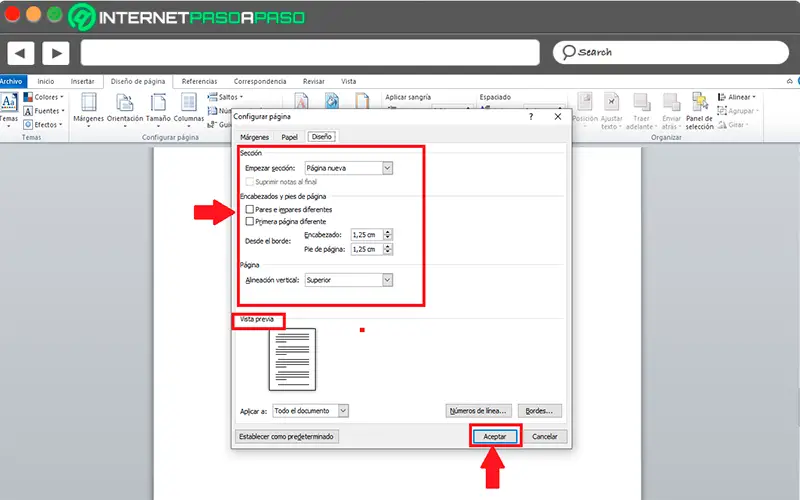
- De cette façon, vous pourrez modifier la conception de la page chaque fois que vous aurez besoin de travailler avec un document dans Word .
Si vous avez des questions, laissez-les dans les commentaires, nous vous répondrons dans les plus brefs délais, et cela sera également d’une grande aide pour plus de membres de la communauté. Je vous remercie!